
En este tutorial, le mostraremos cómo instalar Mattermost en Debian 11. Para aquellos de ustedes que no lo sabían, Mattermost es un servicio de chat en línea de código abierto y autohospedado diseñado para ser utilizado como una plataforma de chat interno para empresas y organizaciones. Ofrece una comunicación segura entre equipos y una colaboración más sencilla entre individuos y grupos. Mattermost pone a disposición datos entre desarrolladores, lo que les permite acceder al código fuente y contribuir directamente a él en diferentes ubicaciones porque está basado en la nube.
Este artículo asume que tiene al menos conocimientos básicos de Linux, sabe cómo usar el shell y, lo que es más importante, aloja su sitio en su propio VPS. La instalación es bastante simple y asume que se están ejecutando en la cuenta raíz, si no, es posible que deba agregar 'sudo ' a los comandos para obtener privilegios de root. Le mostraré la instalación paso a paso de la plataforma de código abierto Mattermost para la colaboración de desarrolladores en Debian 11 (Bullseye).
Requisitos previos
- Un servidor que ejecuta uno de los siguientes sistemas operativos:Debian 11 (Bullseye).
- Se recomienda que utilice una instalación de sistema operativo nueva para evitar posibles problemas.
- Un
non-root sudo usero acceder alroot user. Recomendamos actuar como unnon-root sudo user, sin embargo, puede dañar su sistema si no tiene cuidado al actuar como root.
Instalar Mattermost en Debian 11 Bullseye
Paso 1. Antes de instalar cualquier software, es importante asegurarse de que su sistema esté actualizado ejecutando el siguiente apt comandos en la terminal:
sudo apt update sudo apt upgrade
Paso 2. Instalación de la pila LEMP.
Se requiere un servidor LEMP de Debian 11. Si no tiene LAMP instalado, lea nuestro tutorial anterior para instalar el servidor LEMP en Debian 11.
Paso 3. Configuración de MariaDB para Mattermost.
De forma predeterminada, MariaDB no está reforzado. Puede proteger MariaDB utilizando mysql_secure_installation texto. debe leer y debajo de cada paso cuidadosamente que establecerá una contraseña de root, eliminará usuarios anónimos, no permitirá el inicio de sesión de root remoto y eliminará la base de datos de prueba y accederá a MariaDB segura:
mysql_secure_installation
Configúralo así:
- Set root password? [Y/n] y - Remove anonymous users? [Y/n] y - Disallow root login remotely? [Y/n] y - Remove test database and access to it? [Y/n] y - Reload privilege tables now? [Y/n] y
A continuación, debemos iniciar sesión en la consola de MariaDB y crear una base de datos para Mattermost. Ejecute el siguiente comando:
mysql -u root -p
Esto le pedirá una contraseña, así que ingrese su contraseña raíz de MariaDB y presione Enter. Una vez que haya iniciado sesión en su servidor de base de datos, debe crear una base de datos para Instalación más importante:
MariaDB [(none)]> CREATE DATABASE mattermost_db; MariaDB [(none)]> CREATE USER 'mattermost_user' IDENTIFIED BY 'your-strong-password'; MariaDB [(none)]> GRANT ALL PRIVILEGES ON mattermost_db.* TO 'mattermost_user'; MariaDB [(none)]> FLUSH PRIVILEGES; MariaDB [(none)]> EXIT;
Paso 4. Instalación de Mattermost en Debian 11.
Antes de instalar Mattermost, cree un nuevo usuario y grupo que ejecutará nuestro servidor Mattermost:
sudo useradd --system --user-group mattermost
De forma predeterminada, Mattermost no está disponible en el repositorio base de Debian 11. Entonces, ahora descargamos la última versión estable de Mattermost desde la página oficial:
wget wget https://releases.mattermost.com/6.0.2/mattermost-6.0.2-linux-amd64.tar.gz
Luego, extraiga el archivo descargado:
tar xvzf mattermost-6.0.2-linux-amd64.tar.gz -C /opt/ sudo mkdir /opt/mattermost/data
Tendremos que cambiar algunos permisos de carpeta:
chown -R mattermost:mattermost /opt/mattermost chmod -R g+w /opt/mattermost
Paso 5. Configure Mattermost.
Ahora tenemos que definir ciertos parámetros en la configuración de Mattermost. Edite el archivo de configuración de Mattermost y defina la URL de su sitio y la configuración de la base de datos:
nano /opt/mattermost/config/config.json
Cambie las siguientes líneas:
"SiteURL": "http://mattermost.your-domian.com", "DriverName": "MySQL", "DataSource": "mmuser:your-strong-passwdD@tcp(localhost:3306)/mattermost?charset=utf8mb4,utf8&readTimeout=30s&writeTimeout=30s",
Paso 6. Cree un archivo de servicio de Systemd para Mattermost.
Configuraremos systemd un servicio para iniciar y detener el servicio de Mattermost:
nano /lib/systemd/system/mattermost.service
Agregue las siguientes líneas:
[Unit] Description=Mattermost After=network.target After=mysql.service Requires=mysql.service [Service] Type=notify User=mattermost Group=mattermost ExecStart=/opt/mattermost/bin/mattermost TimeoutStartSec=3600 Restart=always RestartSec=10 WorkingDirectory=/opt/mattermost LimitNOFILE=49152 [Install] WantedBy=mariadb.service
Guarde y cierre el archivo, luego vuelva a cargar el systemd daemon para aplicar los cambios de configuración:
sudo systemctl daemon-reload sudo systemctl start mattermost sudo systemctl enable mattermost
Paso 6. Configure Nginx como proxy inverso.
Ahora cree un archivo de configuración de host virtual Nginx con el siguiente comando:
nano /etc/nginx/sites-available/mattermost.conf
Agregue las siguientes líneas:
upstream mattermost {
server localhost:8065;
keepalive 32;
}
proxy_cache_path /var/cache/nginx levels=1:2 keys_zone=mattermost_cache:10m max_size=3g inactive=120m use_temp_path=off;
server {
listen 80;
server_name mattermost.your-domain;
location ~ /api/v[0-9]+/(users/)?websocket$ {
proxy_set_header Upgrade $http_upgrade;
proxy_set_header Connection "upgrade";
client_max_body_size 50M;
proxy_set_header Host $http_host;
proxy_set_header X-Real-IP $remote_addr;
proxy_set_header X-Forwarded-For $proxy_add_x_forwarded_for;
proxy_set_header X-Forwarded-Proto $scheme;
proxy_set_header X-Frame-Options SAMEORIGIN;
proxy_buffers 256 16k;
proxy_buffer_size 16k;
client_body_timeout 65;
send_timeout 200;
lingering_timeout 5;
proxy_connect_timeout 80;
proxy_send_timeout 300;
proxy_read_timeout 80s;
proxy_pass http://mattermost;
}
location / {
client_max_body_size 50M;
proxy_set_header Connection "";
proxy_set_header Host $http_host;
proxy_set_header X-Real-IP $remote_addr;
proxy_set_header X-Forwarded-For $proxy_add_x_forwarded_for;
proxy_set_header X-Forwarded-Proto $scheme;
proxy_set_header X-Frame-Options SAMEORIGIN;
proxy_buffers 256 16k;
proxy_buffer_size 16k;
proxy_read_timeout 600s;
proxy_cache mattermost_cache;
proxy_cache_revalidate on;
proxy_cache_min_uses 2;
proxy_cache_use_stale timeout;
proxy_cache_lock on;
proxy_http_version 1.1;
proxy_pass http://mattermost;
}
} Guarde y cierre el archivo, luego active la configuración del host virtual con el siguiente comando:
ln -s /etc/nginx/sites-available/mattermost.conf /etc/nginx/sites-enabled/mattermost.conf sudo systemctl restart nginx
Paso 7. Asegure Mattermost con Let's Encrypt SSL.
Primero, instale Certbot en su sistema Debian usando el siguiente comando:
sudo apt install certbot python3-certbot-nginx
Luego, genere los certificados, con el siguiente comando:
certbot --nginx -d mattermost.your-domian.com
Luego se le pedirá que ingrese una dirección de correo electrónico para el certificado. Una vez que la haya ingresado, debe aceptar los términos y condiciones y decidir si desea compartir su correo electrónico. dirección con Electronic Frontier Foundation. Este último paso es opcional. Una vez realizado correctamente, Vuelva a cargar Apache para cargar todas las configuraciones nuevas.
Paso 8. Acceso a la interfaz web de Mattermost.
Una vez instalado correctamente, abra su navegador web y escriba la URL https://mattermost.your-domian.com para acceder a la interfaz de usuario web de Mattermost. Debería ver la siguiente pantalla:
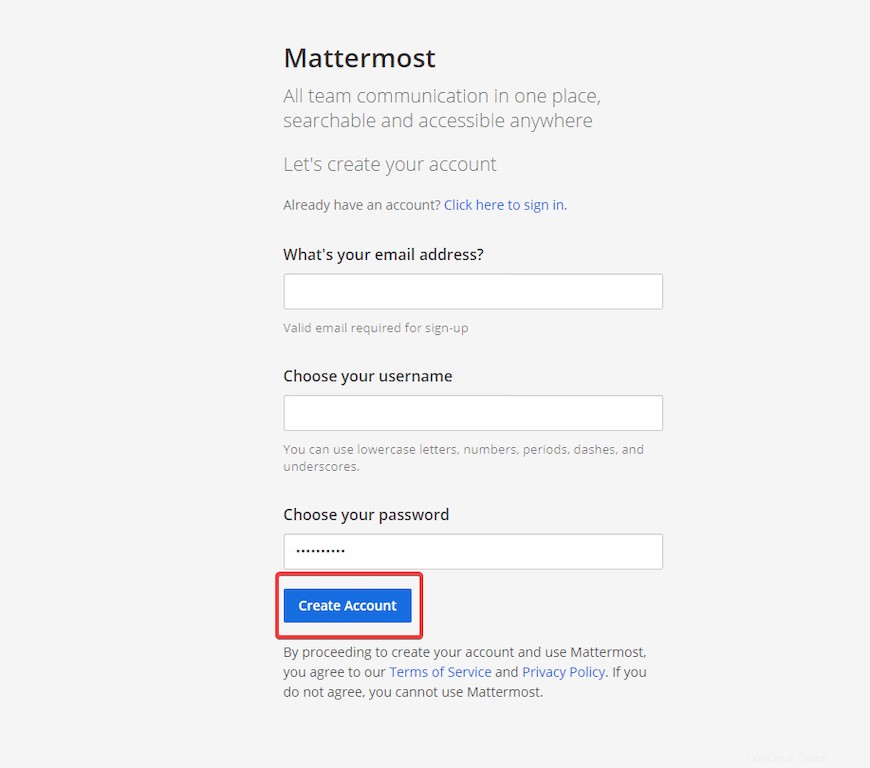
¡Felicitaciones! Ha instalado Mattermost correctamente. Gracias por usar este tutorial para instalar la última versión de la plataforma de código abierto Mattermost para la colaboración de desarrolladores en Debian 11 Bullseye. Para obtener ayuda adicional o información útil, le Le recomendamos que consulte el sitio web oficial de Mattermost.